
/** Geminiが自動生成した概要 **/
Google TV StreamerでSteam Linkを試した結果、Chromecast with Google TVであったカクつきはメモリ増強により解消された。しかし、Raspberry Pi 4B 8Gと比較するとまだ動きが荒く、更なる設定調整が必要である。 動作改善にはメモリ増強が有効であることが示唆されたが、Raspberry Pi 4B 8Gとの性能差の原因はメモリ以外の部分にもある可能性がある。

/** Geminiが自動生成した概要 **/
Google TV StreamerでSteam Linkを試した結果、Chromecast with Google TVであったカクつきはメモリ増強により解消された。しかし、Raspberry Pi 4B 8Gと比較するとまだ動きが荒く、更なる設定調整が必要である。 動作改善にはメモリ増強が有効であることが示唆されたが、Raspberry Pi 4B 8Gとの性能差の原因はメモリ以外の部分にもある可能性がある。

/** Geminiが自動生成した概要 **/
著者は、Chromecast with Google TVでSteam Linkを使ってゲームができるか検証しました。しかし、ゲーム動作がカクカクしてしまい、原因を調査。ネットワーク速度を向上させるためにイーサネットアダプターを導入しましたが改善されず、Chromecastのスペック不足が原因と推測しました。そこでRaspberry Pi 4Bで試したところ、スムーズに動作。Chromecastのメモリ容量が影響している可能性を指摘し、他のスペックのマシンでの検証を希望しています。
追記として、Chromecastの後継機であるGoogle TV Streamerでも同様の検証を行った記事へのリンクが掲載されています。
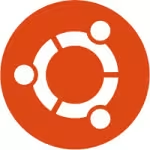
/** Geminiが自動生成した概要 **/
Ubuntu 22.10 で WiFi 接続エラーが発生し、NetworkManager の再起動で解決する場合がある現象について記述されています。
エラー発生時には NetworkManager のログに "ip-config-unavailable" が記録され、IP アドレス取得のタイムアウトが原因と推測されます。
記事では、WiFi 接続時の IP アドレス取得が他のサービスの起動よりも早く行われることが原因の可能性を示唆しています。解決策として IP アドレス取得の時間を延長する方法があるようですが、記事では検証されていません。

/** Geminiが自動生成した概要 **/
記事では、PokitMeterという小型測定器を用いて、Micro:bit(マイクロビット)が出力するPWM信号の周波数を測定しています。
PokitMeterは測定結果をスマホで確認できるため非常にコンパクトで、Chromebookでも使用可能です。
マイクロビットのP0ピンから出力されるPWM信号をPokitMeterのオシロスコープモードで測定した結果、デューティ比50%で、周期20msの矩形波が観測されました。
このことから、マイクロビットのPWM周波数は標準で50Hzであることが分かります。
今後はPokitMeterを活用して、より深くマイクロビットの機能を探求していく予定です。

/** Geminiが自動生成した概要 **/
ChromebookでOpenVPN Connectを使ってVPN接続する手順のメモ。必要な証明書ファイル等をPlayファイル内のAndroidディレクトリに作成したフォルダに配置し、OpenVPN ConnectアプリでOVPNファイルを読み込むことで接続できた。Playファイルはアプリから参照できるディレクトリがダウンロードのみのため、誤操作防止のためAndroidディレクトリ内にフォルダを作成して証明書を配置した。

/** Geminiが自動生成した概要 **/
この記事は、制御信号に使われる電流信号、特に4-20mAについて解説しています。Raspberry PiのGPIO出力は3.3V・16mAであり、4-20mAの範囲でモジュールを制御しています。筆者は、GeekServo 9gモーターを電流信号で動かす方法を探求中です。モーターの仕様から、100~500mAの電流が必要と推測していますが、そのためにはトランジスタによる増幅が必要と考え、その方法を模索しています。

/** Geminiが自動生成した概要 **/
BBC Micro:bitを使ってリレー経由でDCモーターを制御する方法について書かれた記事の要約です。
記事では、マイクロビットのGPIOピンでは電流が不足するため、トランジスタの代わりにリレーモジュールを使ってDCモーターを制御する方法を紹介しています。
具体的な配線方法やマイクロビットのコード例も掲載されており、実際にDCモーターを回転させる様子を収めた動画も埋め込まれています。
記事は、マイクロビット初心者にもわかりやすく、リレーモジュールを使ったDCモーター制御の方法を学ぶのに役立つ内容となっています。

/** Geminiが自動生成した概要 **/
BBC Micro:bitのGPIOピンを使ってDCモーターを動かそうとしたが、電圧不足のため動かなかった。そこでトランジスタを使って電圧を上げることを試みた。書籍を参考に青色LEDをトランジスタで点灯させる回路を組んだところ、LEDは点灯したものの、DCモーターは動作しなかった。トランジスタについて更に学習する必要があると考えられる。
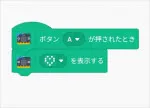
/** Geminiが自動生成した概要 **/
この記事は、ChromebookのScratchでBBC Micro:bitを動かす方法を解説しています。
まず、Google PlayからScratchをインストールし、Scratch用マイクロビットのHEXファイルをダウンロードしてマイクロビットに転送します。
次に、Scratchの拡張機能でmicro:bitを選択し、接続を確立します。
記事では、接続確認のため、マイクロビットのAボタンを押すと音が鳴るプログラムを作成・実行しています。
最後に、小学一年生には漢字が読めないため、ひらがなモードのScratchが必要だと述べています。

/** Geminiが自動生成した概要 **/
シフトレジスタは、複数のフリップフロップを連結してデータを順次移動させるデジタル回路です。各フリップフロップは1ビットの情報を保持し、クロック信号に従って隣に情報を渡していきます。
例えば、直列入力直列出力型では、入力データが"11010000"の場合、各クロックサイクルで1ビットずつシフトされ、最終的に出力"00001101"として得られます。
このように、シフトレジスタはデータを一時的に記憶したり、ビット列を操作したりする際に活用されます。

/** Geminiが自動生成した概要 **/
SPIは、マスター機器が複数のスレーブ機器と通信する規格です。マスターはSCLK, MISO, MOSI, SSの4つの信号線でスレーブと接続します。SSはスレーブ選択線で、マスターはHIGH/LOWを切り替えることで、どのスレーブと通信するかを選びます。複数のスレーブを接続する場合、マスター側にスレーブ数分のSS(GPIOピン)が必要です。SSは通信開始と終了の合図にもなります。

/** Geminiが自動生成した概要 **/
この記事では、ESP8266モジュールをクライアント、Raspberry Piをサーバーとしたソケット通信を試みています。
まず、ESP8266側でWiFi接続を行い、サーバー側のIPアドレスとポート番号を指定してソケット通信を行います。
記事では、ESP8266から"send socket from esp8266"というメッセージをサーバーに送信し、サーバー側で受信できていることを確認しています。
これにより、ローカルネットワーク内でESP8266からRaspberry Piにデータを送信できることが確認できました。今後は、温度などのデータを送受信する方法を検討していく予定です。

/** Geminiが自動生成した概要 **/
この記事では、マイコンを用いたデータ送信システム構築に向けて、まずは一台のPCでのソケット通信を試行しています。
具体的には、Pythonを用いて、受信側(サーバー)と送信側(クライアント)のプログラムを作成し、同一PC上で動作させています。
サーバー側はポート番号12345で接続を待ち受け、クライアント側からの接続があると、入力されたデータを受信し、"Successed!"というメッセージを返信します。
記事では、それぞれのプログラムのコード例と実行結果を示し、実際にデータの送受信が成功していることを確認しています。
今後は、2台のPC間でのソケット通信に挑戦する予定です。

/** Geminiが自動生成した概要 **/
この記事は、NodeMCU(ESP8266)をWiFiのアクセスポイントにする方法を解説しています。
筆者は、サンプルコードを参考に、NodeMCUにWiFi接続とアクセスポイント設定のコードを記述し実行しました。
その結果、コードに記述した「ESP-AP」という名前のアクセスポイントが作成されたことを確認しました。
しかし、パスワードが設定されていないため、現時点では接続できない状態です。
記事では、引き続きWiFi用語の解説や接続方法について掘り下げていくことを示唆しています。

/** Geminiが自動生成した概要 **/
## ESP8266を使って、PicoからWebアプリにデータを送信する方法を探る
筆者は、pH測定データをWebアプリに送信するために、WiFiモジュール「ESP8266」を購入しました。
目的は、Raspberry Pi Picoなどのマイコンで取得したデータを、WiFi経由でWebアプリに送信することです。
ESP8266はTCP/IPスタックを搭載したWiFiモジュールで、GPIOピンも備えているため、単体でのデータ処理も期待できます。
今後の記事では、PicoからWiFiを介してWebアプリにデータを送信するために必要な手順を一つずつ解説していく予定です。

/** Geminiが自動生成した概要 **/
AD変換器の基準電圧(VREF)とは、アナログ電圧をデジタル値に変換する際の基準となる電圧です。MCP3208の場合、VREFは2.7V〜5Vの範囲で設定でき、高い電圧ほどデジタル値の分解能が向上します。
記事では、VREFを5Vにすることでサンプリング精度を高め、ノイズの影響を抑えるためにVREFに入力フィルターを入れることを推奨しています。
さらに、AGND(アナロググランド)とDGND(デジタルグランド)についても今後の課題としています。

/** Geminiが自動生成した概要 **/
このブログ記事は、BBC Micro:bitの内蔵AD変換機能を用いてpHメーターのアナログ値を読み取る実験について解説しています。筆者は、専用のAD変換器が届く前に、Micro:bitのP0/P1ピンがアナログ値の読み込みに対応することを発見し、これを活用。pHメーターをMicro:bitに接続し、MakeCodeでアナログ値をディスプレイに表示するプログラムを作成しました。
実験では、水道水で748、重曹水で916のアナログ値を取得。重曹水がアルカリ性であることから、測定値の傾向が妥当であることを確認し、アナログ値の読み取りに成功しました。今後はpHメーター出力値とMicro:bitのAD変換の詳細調査が課題としつつも、pH値に応じた自動制御(例:サーボモータでの溶液調整)への応用可能性に大きな期待を寄せています。

/** Geminiが自動生成した概要 **/
筆者はpH測定器の仕組みを理解するため、ガラス電極法について調べています。
ガラス電極法は、pHガラス電極と比較電極を用い、pHガラス応答膜の内側と外側のpHの違いにより生じる起電力を測定することでpHを算出します。
pHガラス応答膜の内側にはpH7の塩化カリウムが用いられ、測定したい液体に当てると、pHの差に応じて起電力が発生します。
この起電力は温度によって変動するため、測定前にキャリブレーションが必要です。
筆者はpH測定器をRaspberry Piに接続しようとしましたが、A/D変換が必要なため、接続は保留となっています。

/** Geminiが自動生成した概要 **/
Raspberry Piのシリアルコンソール機能を使うと、ネットワーク環境がなくても有線でRaspberry Piを操作できます。
今回は、Raspberry Pi 4BとUbuntu 20.04、USB-TTLシリアルコンソールケーブルを使って接続を試みました。
Raspberry Pi側でシリアルポートとコンソールを有効化し、ケーブルで接続します。Ubuntu側ではscreenコマンドを使ってシリアルコンソールに接続します。
接続が確立すると、Ubuntuの端末にRaspberry Piのログイン画面が表示され、操作が可能になります。接続を終了するには、ctrl + a、kと入力します。

/** Geminiが自動生成した概要 **/
この記事では、Raspberry PiとI2C接続のLCDディスプレイを使って文字列を表示する方法を解説しています。
まず、Raspberry Piの設定でI2Cを有効化し、LCDのI2CモジュールをGPIOピンに接続します。接続が正しければ、「i2cdetect -y 1」コマンドでI2Cアドレスが表示されます。
次に、OSOYOOのライブラリ「i2clcda.py」を使ってPythonコードを作成し、LCDに文字列を表示します。コードでは、ライブラリをインポート後、「lcd_init()」でLCDを初期化し、「lcd_string()」関数で文字列と表示位置を指定して出力します。
表示されない場合は、I2Cモジュールのポテンショメータを調整してコントラストを調整する必要があります。

/** Geminiが自動生成した概要 **/
Micro:bitとサーボモーターを使って環境制御の基礎を学ぶ記事。サーボモーターの角度制御をMicro:bitのプログラムから行う方法を紹介。Muエディタを使用し、角度を指定するシンプルなコードから、連続的な動きや特定角度への移動、アナログ入力による制御まで段階的に解説。具体的な接続方法やコード例、ライブラリの活用法も示し、初心者にも分かりやすくサーボモーター制御の基礎を習得できる内容となっている。最終的には、植物育成ライトの角度調整といった具体的な応用例も示唆し、環境制御への応用を促している。

/** Geminiが自動生成した概要 **/
プログラミング教室でキーボード・ディスプレイ無しにRaspberry Piを使うため、ChromebookからVNC接続を試みた。Raspberry PiでVNCサーバーを有効化し、ChromebookにVNC Viewerをインストール、IPアドレス指定で接続に成功。しかし、ディスプレイ未接続時は起動時にウィンドウシステムが立ち上がらずエラー発生。解決策として、raspi-configで画面解像度を設定することで、ディスプレイ無しでもVNC接続できるようになった。

/** Geminiが自動生成した概要 **/
ARM版ChromebookでLinuxアプリのDropboxを使うには、.debパッケージが使えないためDbxfsを利用する。pip3でDbxfsをインストール後、Dropboxフォルダを作成し、dbxfsコマンドを実行。表示されるURLにアクセスし、Dropboxにログインして認証コードを取得、端末に入力する。パスフレーズを設定すれば、Linuxファイル配下でDropboxのファイルが操作可能になる。Android版DropboxはChromebookのFilesのLinux共有に対応していないため、この方法が必要。

/** Geminiが自動生成した概要 **/
SOY CMS向けWordPress記事インポートプラグインを開発しました。WordPress(3.3以降、現行5.5.3も対応)のMySQLデータベースから記事データを抽出し、SOY CMS用に変換・インポートします。開発時のWordPressバージョンは5.5.3ですが、データベーススキーマは3.3系から変わっていないため、3.3以降のバージョンに対応しています。実運用サイトでの移行実績はまだありません。実際に利用を希望される場合は、移行予定サイトでの最終調整にご協力ください(無償)。利用希望の方はお問い合わせください。

/** Geminiが自動生成した概要 **/
さくらインターネットの2週間お試しで、SOYCMSとSOYShopのテスト環境を構築する方法。Windows10環境で、共有サーバプレミアムプランに申し込み、Filezillaでサーバに接続する。接続情報は仮登録メールに記載されている。wwwフォルダにSOYCMSをアップロードし、「http://(ドメイン)/cms/admin」で管理画面を確認。次に、SOYShopをダウンロードし、appとSOYShopフォルダをwww/cms直下に置く。管理画面にSOY Shopログインが表示されれば完了。

/** Geminiが自動生成した概要 **/
WordPressからのデータ抽出のため、データベーススキーマのバージョン調査を行った。テーブル名は`wp-includes/wp-db.php`に定義されており、バージョン2.5.0から変更がない。テーブルスキーマは`wp-admin/includes/schema.php`にSQLで定義され、バージョン3.3.0から変更がないことがわかった。よって、データ抽出ツールはWordPress 3.3.0以降に対応させ、それ以前のバージョンはアップグレードしてから利用するよう条件付けすれば良い。

/** Geminiが自動生成した概要 **/
さくらのVPSにUbuntu 18.04を導入し、SOY CMSを稼働させる手順を解説した記事の要約です。まず、OSインストール後、Apache、PHP、必要なPHP拡張機能、MySQLをインストールします。次に、MySQLにSOY CMS用のデータベースとユーザーを作成し、ファイアウォールでHTTPとHTTPSを許可します。SOY CMSのzipファイルをダウンロードし、ドキュメントルートに展開後、ブラウザからインストールを実行します。SQLite版ではなくMySQL版を利用するため、データベースの設定が必要です。最後に、サイトURLと管理者情報を入力してインストールを完了します。記事ではコマンド操作の詳細やトラブルシューティングも紹介されています。

/** Geminiが自動生成した概要 **/
SOY CMS向け複数ページフォームプラグインが開発されました。このプラグインは、管理画面でページ構成と遷移を設定し、公開側でフォームを表示します。各ページの設定、完了ページでのSOY Inquiry連携、高度なページでのSOY2HTML利用、フォームデザイン変更といった機能を提供します。これにより、複雑な複数ページフォームの作成コストを大幅に削減できます。プラグインはsaitodev.co/soycms/からダウンロード可能です。
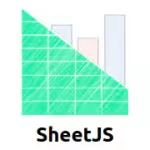
/** Geminiが自動生成した概要 **/
SheetJSは、ブラウザ上でHTMLテーブルから簡単にExcelファイルを生成できるJavaScriptライブラリです。デモを改修し、テーブル要素を指定して`XLSX.utils.table_to_book`でブックオブジェクトを生成、`XLSX.writeFile`でExcelファイル(xlsx)として出力する簡単なコードで実装できます。 表示されたHTMLテーブルのダウンロードボタンをクリックするだけで、テーブル構造を保持したExcelファイルがダウンロードされます。著者は従来PHPのPhpSpreadSheetを使用していましたが、SheetJSも選択肢に加えるとのことです。

/** Geminiが自動生成した概要 **/
MySQL8系にアップグレード後、SOY CMSが「データベースの接続に失敗しました」エラーで起動しない場合の対処法。原因はMySQL8.0の認証方式変更にPHPのPDOが対応していないため。Ubuntu環境で、MySQLの設定ファイル(/etc/mysql/mysql.conf.d/mysqld.cnf)の[mysqld]セクションに`default_authentication_plugin=mysql_native_password`を追加し、MySQLを再起動することで解決する。これはPDOの対応までの応急処置。
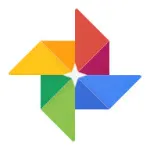
/** Geminiが自動生成した概要 **/
Ubuntu 19.10でGoogleフォトにUSB接続のデジカメ画像をアップロードしようとしたら、「Permission denied」エラーが発生。原因はChromiumブラウザの設定でリムーバブルメディアへのアクセスが許可されていなかったため。UbuntuソフトウェアからChromiumの詳細設定を開き、「リムーバブルストレージデバイスのファイルの読み取り/書き込み」を有効化することで解決。

/** Geminiが自動生成した概要 **/
安満遺跡公園でのイベントで好評だった実体顕微鏡に続き、ROTEKのUSB顕微鏡を購入。パソコン画面で観察できるため、複数人での共有が可能。植物の葉の表面の毛を観察する機会があり、タイムラグはあるものの、おおむね良好な結果を得た。イベントでの活用にも期待。
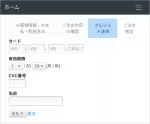
/** Geminiが自動生成した概要 **/
SOY CMSとSOY Shopで、キャッシュファイル生成の失敗時に自動的にファイルを削除し再生成する機能が追加されました。これにより、文字抜けなどのキャッシュ生成の不具合が回避され、ウェブサイトが常に正確に表示されるようになります。
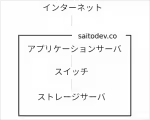
/** Geminiが自動生成した概要 **/
画像データが容量の大部分を占めるサイト運営において、さくらのVPS 1Gプランのストレージ容量が逼迫し、バックアップ時の負荷でサイト表示に不調が生じていたため、追加ストレージ(NFS)の導入手順を解説。
まず、VPSコントロールパネルでスイッチを作成し、アプリケーションサーバとNFSのネットワークインターフェースに紐づける。次に、追加ストレージ(NFS)を契約し、IPアドレスとネットマスクを設定、同じくスイッチを紐づける。
その後、SSHでアプリケーションサーバに接続し、マウントポイントを作成、ネットワークインターフェースを設定、NFSをマウントするコマンドを実行。最終的に、再起動後も自動マウントされるようcrontabを設定する。
記事ではUbuntu 18.04.2での手順を記述。また、SOY CMSでNFSを利用するためのプラグイン開発中であり、問い合わせフォームへのリンクを掲載している。
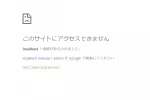
/** Geminiが自動生成した概要 **/
Windows10のアップデート後、Apache2.4のlocalhostが接続拒否となった。httpd.confのInclude行のコメントアウトを外す際に、VirtualHost行のコメントも外してしまったことが原因でsyntaxエラーが発生していた。さらに、httpd-vhosts.confのVirtualHost設定で指定されたDocumentRootのsoycmsディレクトリが欠落していたため、Apache再起動時にエラーが発生。管理者権限でコマンドプロンプトを実行し、Apacheを再起動することでlocalhostへの接続が復旧した。httpd.confのDocumentRoot設定は修正不要であったが、httpd-vhosts.confで指定したDocumentRootディレクトリは必須であることが判明した。

/** Geminiが自動生成した概要 **/
SOY CMSでMySQL 8系に接続できない場合、認証方式の違いが原因です。MySQL 8系は`caching_sha2_password`がデフォルトですが、SOY CMSは`mysql_native_password`で接続します。解決策は、MySQLの設定ファイル`mysqld.cnf`の`[mysqld]`セクションに`default_authentication_plugin=mysql_native_password`を追加し、MySQLを再起動します。新規インストール時はインストール時に`mysql_native_password`を指定できます。既存ユーザの場合は、MySQLにログインし`ALTER USER 'ユーザ名'@'localhost' IDENTIFIED WITH mysql_native_password BY 'パスワード';`を実行し、`FLUSH PRIVILEGES;`で変更を適用します。
/** Geminiが自動生成した概要 **/
Ubuntu環境で、Remminaを使ってさくらのVPS for Windows Serverに接続する方法を解説。Remminaをインストール後、起動し、新規プロファイルを作成。VPSの接続情報を入力する際、色数をGFX RFX (32 bpp)に変更することが重要。標準の色数のままだと接続エラーとなる。設定保存後、接続ボタンをクリックすることで、Windows Serverのデスクトップ環境にアクセスできる。

/** Geminiが自動生成した概要 **/
Go言語で複数サーバ間のセッション共有を実現するため、KVSのRedisを導入した。UbuntuにRedisをインストール後、Go言語でRedigoパッケージを用いてRedisに接続。`conn.Do("コマンド", "キー", "バリュー")`でRedisを操作し、SETで値を格納、GETで取得、DELで削除できることを確認した。ただし、削除済みキーを取得するとGo側ではエラーが発生する点に注意が必要。Redisを用いることで複数サーバ間のデータ共有が可能となる。
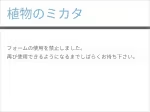
/** Geminiが自動生成した概要 **/
SOY Shopでクレジットカード番号の不正取得を試みる「クレジットマスター」への対策が強化されました。クレジットマスターは短時間で大量のカード番号を試し、有効な番号を盗み出す攻撃です。対策として、クレジットカード入力画面にreCAPTCHA v3を導入し、ボットによるアクセスを検知します。また、一定回数以上の決済失敗時にアカウントをロックする機能を追加し、不正アクセスの被害を最小限に抑えます。さらに管理画面へのログインにもreCAPTCHA v3を適用し、セキュリティを向上させました。これらの対策により、クレジットマスターからの攻撃を効果的に防ぎ、安全なECサイト運営を支援します。
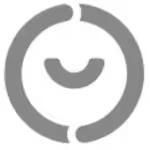
/** Geminiが自動生成した概要 **/
SOY ShopにCoineyペイジ決済モジュールが追加されました。Coineyは、カードリーダー(Coineyターミナル)を用いた決済に加え、Coineyペイジを利用したオンライン決済にも対応しています。モジュール導入により、SOY Shop上でCoineyペイジへの遷移によるクレジットカード決済が可能になります。実店舗とネットショップ両方でCoineyを利用したい場合に最適です。設定方法はモジュール設定画面に記載されています。Coineyは交通系電子マネー決済にも対応しており、導入によりSuica等の電子マネー決済を簡便に導入できます。Coineyペイジは新機能のため、現時点ではテスト環境は未対応ですが、順次対応予定です。
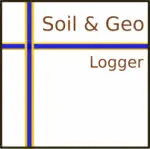
/** Geminiが自動生成した概要 **/
Android端末で現在地の土壌と地質を調べるWebアプリをHTML5、Service Worker、IndexedDBを用いて開発。GPSで緯度経度を取得し、オフラインでも動作。取得した情報は農研機構の土壌図、産総研の地質図、Googleマップへのリンク生成に利用。現在Android Chromeのみ対応で、ログは10件保持。Service Worker使用による位置情報取得の不具合調査中。開発中のロガー機能の一部公開で、正式版は非公開。機能追加要望や不具合報告は受け付けていない。Githubでソースコード公開中。

/** Geminiが自動生成した概要 **/
Ubuntu 18.04でAndroid Debug Bridge (ADB) を使用してAndroidアプリをデプロイする方法を紹介しています。ADBをインストール後、Go Mobileのサンプルコードをエミュレータと実機(ZTE Blade V580, Android 5.1)にデプロイしました。エミュレータではバージョン不一致でアプリは起動しませんでしたが、実機では開発者モードを有効化し、USBデバッグをONにすることで、`gomobile install`コマンドでアプリのデプロイと起動に成功しました。
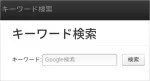
/** Geminiが自動生成した概要 **/
自作PHPアプリでGoogle検索結果を集計する際、cURLで検索を実行したところ「503 Service Unavailable」エラーが発生した。Googleはスクリプトからの自動検索を制限しており、エラーメッセージは異常トラフィックの検出を示していた。解決策として、`curl_setopt($ch, CURLOPT_USERAGENT, $_SERVER["HTTP_USER_AGENT"]);`をcURLに追加し、ブラウザのユーザーエージェントを送信するように変更した。これによりエラーが解消し、検索結果の集計が可能になった。単に適当なユーザーエージェントを設定するだけでは解決せず、実際に使用しているブラウザの情報を送ることが重要だった。
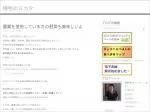
/** Geminiが自動生成した概要 **/
Googleは常時SSL化をランキング要因の一つとしています。つまり、サイトがHTTPSを使用しているかどうかは、検索結果の順位に影響を与えます。しかし、その影響は軽微であり、他のSEO対策と比べると優先度は低いと言えるでしょう。
常時SSL化の主なメリットはセキュリティの向上です。ユーザーの情報を暗号化することで、盗聴や改ざんのリスクを軽減できます。これはユーザーの信頼感向上に繋がり、間接的にSEO効果に繋がる可能性があります。
また、常時SSL化によってサイトの表示速度が向上する可能性も指摘されています。Googleはサイトの表示速度もランキング要因としているため、結果的にSEOに良い影響を与える可能性があります。
しかし、常時SSL化自体が劇的なSEO効果をもたらすわけではないので、他の重要なSEO対策を疎かにしてまで優先するべきではありません。コンテンツの質やユーザーエクスペリエンスの向上など、他のSEO対策と並行して行うことが重要です。
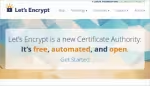
/** Geminiが自動生成した概要 **/
旧サーバーでLet's Encrypt証明書の失効、新サーバーで新規発行の手順を解説。
旧サーバーでは、`certbot`を使わず、`/opt/letsencrypt/letsencrypt-auto revoke`コマンドで証明書を失効、`delete`コマンドで関連ファイルを削除。ドメイン名(saitodev.co)を指定して実行。
新サーバーでの証明書発行手順は別記事を参照。

/** Geminiが自動生成した概要 **/
Lenovo Ideapad 720SにUbuntu 18.04β版をインストールしたが、内蔵Wi-Fiアダプタは使用できなかった。Wi-Fiアダプタ自体はRealtek製で物理的には動作しているものの、対応するドライバが見つからない。ArchWikiやRealtek、Githubのリポジトリを調査した結果、rtl8821ceドライバが必要だとわかったが、Ubuntuに導入できる形では提供されていない。そのため、現時点ではUSB接続のPocketWifiを利用してインターネットに接続している。
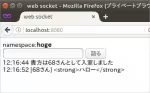
/** Geminiが自動生成した概要 **/
UbuntuサーバーでNode.jsアプリを再起動する際、cronで@reboot時に実行するとデータベースファイルのパスがずれる問題が発生した。相対パス指定では実行ディレクトリが変わるため、`./_module/db.js` や `./db/sqlite.db` のような記述は`index.js`からの相対パスではなく、実行時のカレントディレクトリからの相対パスとして解釈されていた。これを解決するために、`__dirname` を使用して `index.js` のあるディレクトリを確実に取得し、`__dirname + '/_module/db.js'`、`__dirname + '/db/sqlite.db'` のように絶対パスを指定することで、どのディレクトリから実行してもデータベースに接続できるように修正した。
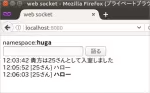
/** Geminiが自動生成した概要 **/
Socket.IOで作成したチャットアプリでXSS脆弱性対策を実施した。HTMLタグを入力するとエスケープされずに表示されてしまうため、`xss-filters`ライブラリを導入。`npm install xss-filters`でインストール後、サーバーサイドのメッセージ送信部分で`xssFilters.inHTMLData()`を用いて送信メッセージをフィルターした。その結果、HTMLタグがエスケープされて表示されるようになり、XSS攻撃を防ぐことができた。
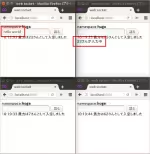
/** Geminiが自動生成した概要 **/
Socket.IOで個別チャットを実現するため、namespacesを利用した検証が行われた。サーバー側では"hoge"と"huga"二つのnamespacesを作成し、クライアント側ではランダムにどちらかに接続するよう変更。結果、同じnamespaceに接続したクライアント間でリアルタイムなチャットが可能になった。namespacesによる個別チャットの可能性が示されたが、roomによる実現方法や動的なグループチャット作成機能の課題が残されている。
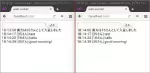
/** Geminiが自動生成した概要 **/
Socket.IOで個別チャットを作るための第一段階として、NamespacesとRoomsの概念を導入した。サーバー側(server.js)では、`io.of('/chat')`でchatというnamespaceを作成し、接続時に`socket.join("default")`で全ユーザーを"default" roomに所属させた。イベント発信時は`chatNS.to("roomName").emit()`を使用することでroom内限定の通信を実現。クライアント側(index.html)は、`io.connect("http://localhost:8080/chat")`のように接続URLにnamespaceを指定することで変更完了。これにより、複数ユーザーが同じチャットルームに参加できるようになったが、まだユーザー限定チャットにはなっていない。
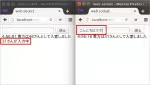
/** Geminiが自動生成した概要 **/
Node.jsとSocket.IOで作ったチャットアプリに入力中表示を追加する方法を紹介しています。server.jsでは`start typing`と`stop typing`イベントを定義し、`socket.broadcast.emit()`で自身以外の全ユーザーに通知します。`index.html`では、これらのイベントをリスニングし、入力開始時に`start typing`イベントを発火、入力終了・送信時に`stop typing`イベントを発火します。受信したイベントに応じて、画面に「〇〇が入力中」と表示・非表示を切り替えます。これにより、リアルタイムな入力状況を共有できるチャットアプリが実現できます。

/** Geminiが自動生成した概要 **/
Node.jsとSocket.IOを用いたチャットアプリ構築後、Let's Encryptで常時SSL化する方法を解説。自己署名証明書ではブラウザ警告が出るため、無料のLet's Encryptを利用。Certbotによる証明書取得手順、Nginxの設定変更(SSL設定追加、httpトラフィックのhttpsリダイレクト)を説明。 Socket.IOのサーバー側コード修正では、httpsオプションを追加し、取得した証明書と秘密鍵を指定。これにより、チャットアプリがセキュアなhttps接続で利用可能になる。
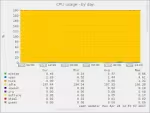
/** Geminiが自動生成した概要 **/
MuninのCPU監視グラフ解説の導入部分。CPUは計算処理を行う部分で、ユーザモードとカーネルモード(OSの基礎処理)を使い分ける。カーネルモードではシステムコールを介してOSに処理を依頼する。CPUは割り込み機構により処理を中断できる。CPUは同時処理に見せかけて、実際は処理を切り替えながら実行している。詳細は次回に続く。

/** Geminiが自動生成した概要 **/
デジカメの写真を誤って消去した場合の復旧ツールとして、PhotoRecが紹介されている。PhotoRecは、ファイルシステムを無視してデータ自体をスキャンするため、フォーマット後やファイルシステムが破損している場合でも復旧が可能。使い方は、PhotoRecをダウンロードし、対象のドライブを選択、保存先を指定するだけ。ファイルの種類を絞り込むこともでき、復旧率向上に繋がる。JPEGだけでなく、様々なファイル形式に対応しているため、デジカメ以外の機器でも活用できる。操作はコマンドラインベースだが、GUI版のQPhotoRecも用意されている。誤削除に気づいたらすぐに使用することで、上書きされる可能性を減らし、復旧率を高めることができる。

/** Geminiが自動生成した概要 **/
CMSへの不正ログイン後の攻撃者は、まず管理者権限の奪取を目指します。パスワード変更や新規管理者アカウント作成を通してシステムの完全掌握を図ります。その後、サイト改竄、マルウェア設置、情報窃取など多岐にわたる悪質な行為を行います。改竄ではサイトコンテンツの書き換えや、フィッシング詐欺サイトへの誘導などが行われ、マルウェア設置では訪問者への感染拡大を狙います。情報窃取は顧客情報やデータベース情報などを標的に、金銭目的や更なる攻撃への足掛かりとします。攻撃者はこれらの行為を迅速かつ隠密裏に行うため、早期発見と対策が重要です。
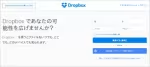
/** Geminiが自動生成した概要 **/
SOY CMSサイトのDropboxバックアップ方法を紹介。まずDropboxアカウントを作成し、サーバーに64ビット版CLI版Dropboxをインストール。サーバをDropboxアカウントにリンク後、バックアップスクリプト(dbbackup.sh)を作成し、cronで毎朝3時にサイトディレクトリをzip圧縮してDropboxへ同期させるよう設定。自動起動設定としてcrontabの@rebootを利用。debファイル経由のインストール方法も追記。再起動しない場合はdropbox start -iコマンドを試す。パスワード付きzip化などの関連記事へのリンクも掲載。
/** Geminiが自動生成した概要 **/
SOY CMS/Shopのモジュールでは、PHPで自由にSQLを実行できる。PDOは結果の整形が面倒だが、SOY2DAOクラスを使うと便利。
例えば、`soyshop_user`テーブルから上位5件を取得するSQLを、PDOで実行すると連想配列と数値添字配列の混合配列が返り使いにくい。SOY2DAOの`executeQuery`メソッドを使うと、同じSQLでも整形された連想配列として結果が返るため、foreach文などを書かずに扱える。

/** Geminiが自動生成した概要 **/
IPアドレス隠蔽のため、StealthyというFirefoxアドオンでプロキシ接続を試した。結果、What Is My IP Address? で確認すると、所在地が隠蔽され「Hide IP」と表示された。仕組みは、プロキシサーバを中継することで、接続先サイトにはプロキシサーバのIPアドレスが表示されるというもの。体感として表示速度が遅くなったため、攻撃目的には不向きと感じた。また、海外のプロキシアクセスを禁止すればサイト攻撃のリスク軽減になる可能性も考えたが、企業のプロキシ利用も多いため、一概に禁止はできないと考察した。
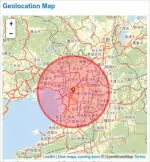
/** Geminiが自動生成した概要 **/
IPアドレスから接続元の情報がどこまで特定できるか検証した結果、固定回線ではプロバイダと大まかな位置情報が判明し、身元の特定は容易であることが分かった。 Y!mobileのポケットWiFiを使用した場合、位置情報は偽装され東京と表示されたが、プロバイダ情報は依然として取得可能であり、プロバイダへの問い合わせで身元が特定される可能性は残る。
検証には「What Is My IP Address?」が使用され、プロバイダ情報に加え、地図上で位置情報まで表示された。OSやブラウザの種類も特定可能であると示唆されている。ポケットWiFiは位置情報の偽装に有効だが、プロバイダ情報から身元特定の可能性は排除できない。 筆者はプロバイダでの勤務経験がないため、詳細な情報提供はできないとしている。
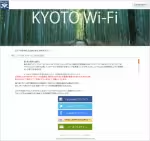
/** Geminiが自動生成した概要 **/
SOY CMSで総当たり攻撃への対策として、ログイン試行回数制限とアカウントロック機能を実装する方法が解説されている。記事では、PHPでログイン処理をカスタマイズし、データベースにログイン試行回数を記録、一定回数を超えるとアカウントをロックする仕組みを構築している。具体的なコード例も示され、ログイン試行回数の記録方法、ロック時間の管理、管理画面からのロック解除方法などが説明されている。これにより、総当たり攻撃による不正ログインを防ぎ、サイトのセキュリティを高めることができる。さらに、ログイン画面にCAPTCHAを導入することで、ボットによる自動攻撃への対策も強化できる。
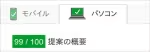
/** Geminiが自動生成した概要 **/
SOY CMSサイトのPageSpeed Insightsスコアを99にするため、静的化プラグインを開発。標準ページをHTMLファイル化し、システムを経由せず直接読み込むことで高速化を実現。記事更新時はindex.html、ページ更新時は該当HTMLを削除し、即時反映を維持。DB接続回数を減らしサーバー負荷も軽減。内部SEO対策にも有効。プラグインはフォーラムで配布中だが、Google Analytics設置に関する提案への対応は未解決。

/** Geminiが自動生成した概要 **/
SOY CMSのインストーラによる再インストール後、サイトを復元する方法です。
まず、再インストール前にサイトのソースコードからサイトID(例: /site/files/ の"site"部分)を確認しておきます。
次に、インストーラで再インストールする際、インストール先ディレクトリを既存のものと異なる名前に変更します。インストール完了後、初期管理者を作成し、「サイトの復元」ではなく「サイトの作成」を選択します。
ここで、事前に確認しておいたサイトIDを入力してサイトを作成します。サイトIDが正しければ、既存のファイル群が使用され、サイトが復元されます。
最後に、元の管理画面URL(例: /cms/admin)で再インストールを行い、以前のデータベースに接続できないようにすることでセキュリティ対策を行います。データベース接続設定ファイル(例: mysql.db)を復旧すれば、元のアカウントも復元可能です。
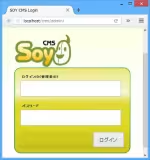
/** Geminiが自動生成した概要 **/
Go言語でSOY CMSへの総当り攻撃コードを改良した。前回はトークンチェックで攻撃が無効化されたため、今回はトークン取得とセッションキー保持の処理を追加した。具体的には、ログインページからトークン値を抽出し、自作のCookieJarを用いてセッションキーを保持することで、正規のログインと同様にトークンを送信できるようにした。この改良により、辞書攻撃が可能になった。 最後に、管理画面URLの特定の容易性と攻撃のしやすさを指摘し、URLを複雑にする、IDを辞書攻撃されにくいものにするなどの対策の必要性を訴えている。
/** Geminiが自動生成した概要 **/
Go言語でSSHの秘密鍵認証によるリモートサーバ接続を実装する方法が紹介されています。 `ioutil.ReadFile` で秘密鍵ファイル(id_rsa.pem)を読み込み、`ssh.ParsePrivateKey` でパース、`ssh.PublicKeys` で公開鍵を設定することでパスワード認証から秘密鍵認証に変更できます。`id_rsa.pem` ファイルは `openssl` コマンドで `id_rsa` から変換する必要があります。 サンプルコードでは、接続後、リモートサーバに空ファイルを作成する処理を実行しています。
/** Geminiが自動生成した概要 **/
Go言語でサーバのバックアップを作成するため、SSH接続を用いたファイルコピーから、Zipファイルのダウンロード方式に変更された。 `golang.org/x/crypto/ssh` パッケージを利用し、SSH接続を確立、リモートでコマンドを実行するテストコードが作成された。このコードは、指定したサーバに接続し、空のファイル`empty.txt`を作成することに成功。今後の開発は、このSSH接続とコマンド実行機能をベースに、Zipファイルのダウンロード処理を実装する方向で進められる。
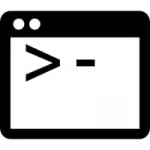
/** Geminiが自動生成した概要 **/
Sambaサーバに外部からSSH接続できるよう設定した手順の記録。まずSambaサーバにSSHをインストールし、プライベートIPアドレス(192.168.11.8)を設定、ルーターのIPアドレスをゲートウェイに設定した。次に外部からのSSH接続のため、rootログインを禁止し、無線LANルーターでポートフォワーディング(外部ポート71823→内部ポート22)を設定。外部IPアドレス(例:127.0.0.1)へポート71823を指定してSSH接続を確認した。パスワード認証はセキュリティ的に不安なので、次回は鍵認証を設定予定。

/** Geminiが自動生成した概要 **/
使わなくなったWindows7マシンにUbuntuをインストールし、Sambaでファイル共有サーバーを構築する方法。
手順は、Ubuntuインストール後、端末でSambaをインストールし、共有フォルダ`/home/share`を作成、パーミッションを設定。`/etc/samba/smb.conf`を編集し、ゲストアクセスを許可する設定を追加。Sambaを再起動し、ファイアウォールで必要なポートを開放。自動起動設定も実施。
Windowsからは、ネットワークドライブの割り当て機能を使い、`\\SambaサーバーのIPアドレス\Share`でアクセス可能。`Share`部分はsmb.confで設定した共有名。
/** Geminiが自動生成した概要 **/
DockerでMySQLのコンテナを作成し、ホストからアクセスする手順を解説しています。まず、文字コード設定済みのDockerfileとcharset.cnfを用意し、`docker build`でイメージを作成。`docker run`でコンテナを起動し、`-p 12345:3306`でポートフォワーディングを設定。ホストからは`mysql -u root -p -h 127.0.0.1 -P 12345`でコンテナ内のMySQLに接続できました。

/** Geminiが自動生成した概要 **/
Apacheサーバのバージョン表示はセキュリティリスクとなるため、非表示にすることが推奨されています。本記事では、Apacheの設定ファイル`httpd.conf`または`apache2.conf`を編集することで、バージョン情報を隠す方法を解説しています。具体的には、`ServerTokens`ディレクティブを`Prod`に設定することで、公開されるサーバ情報を最小限に抑えられます。また、`ServerSignature`ディレクティブを`Off`にすることで、エラーページなどからサーバのバージョン情報が削除されます。これらの設定変更後、Apacheを再起動することで変更が反映されます。さらに、セキュリティ対策としてmod_securityなどのセキュリティモジュール導入も推奨しています。